Comment désinstaller complètement Norton de Windows 10
Divers / / November 28, 2021
Comment désinstaller complètement Norton de Windows 10: Si vous avez installé Norton Antivirus, vous aurez du mal à le désinstaller de votre système, comme la plupart des logiciels antivirus, Norton laissera de nombreux fichiers indésirables et configurations dans le registre même si vous l'avez désinstallé des programmes et Caractéristiques. La plupart des gens téléchargent ces programmes antivirus afin de protéger leur PC contre les menaces externes tels que le virus, les logiciels malveillants, les détournements, etc., mais la suppression de ces programmes du système est un sacré tâche.
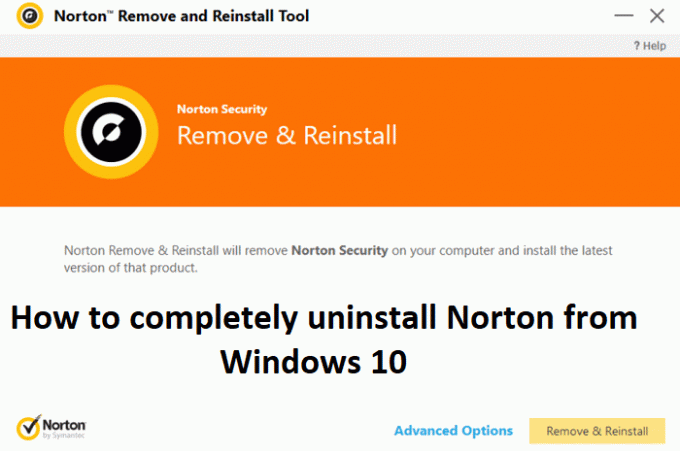
Le principal problème survient lorsque vous essayez d'installer un autre logiciel antivirus, car vous ne pourrez pas l'installer car les résidus de l'ancien antivirus sont toujours sur le système. Afin de nettoyer tous les fichiers et configurations, un outil appelé Norton Removal Tool a été spécialement développé pour désinstaller tous les produits Norton sur votre ordinateur. Alors, sans perdre de temps, voyons comment désinstaller complètement Norton de Windows 10 à l'aide du guide ci-dessous.
Comment désinstaller complètement Norton de Windows 10
Assurez-vous de créer un point de restauration juste au cas où quelque chose ne va pas.
1.Appuyez sur la touche Windows + Q pour afficher la recherche Windows, puis tapez contrôler et cliquez sur Panneau de commande de la liste des résultats de recherche.

2.Sous Programmes, cliquez sur Désinstaller un programme.

3.Trouver Produits Norton puis faites un clic droit dessus et sélectionnez Désinstaller.
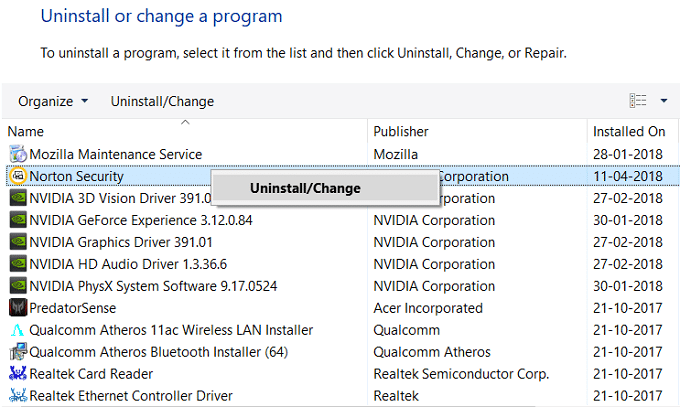
4.Suivez les instructions à l'écran pour désinstallez complètement Norton de votre système.
5. Redémarrez votre PC pour enregistrer les modifications.
6.Téléchargez Norton Removal Tool à partir de ce lien.
Si le lien ci-dessus ne fonctionne pas essaye celui-là.
7. Exécutez Norton_Removal_Tool.exe et si vous voyez un avertissement de sécurité, cliquez sur Oui pour continuer.
Noter: Assurez-vous de fermer toutes les fenêtres ouvertes du programme Norton, si possible, forcez-les à les fermer à l'aide du Gestionnaire des tâches.

8.Accepter le contrat de licence de fin (CLUF) et cliquez Prochain.
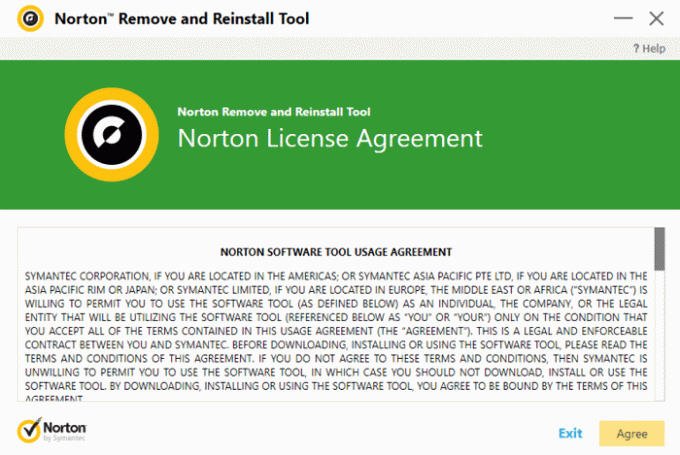
9.Tapez les caractères exactement comme indiqué sur votre écran et cliquez Prochain.
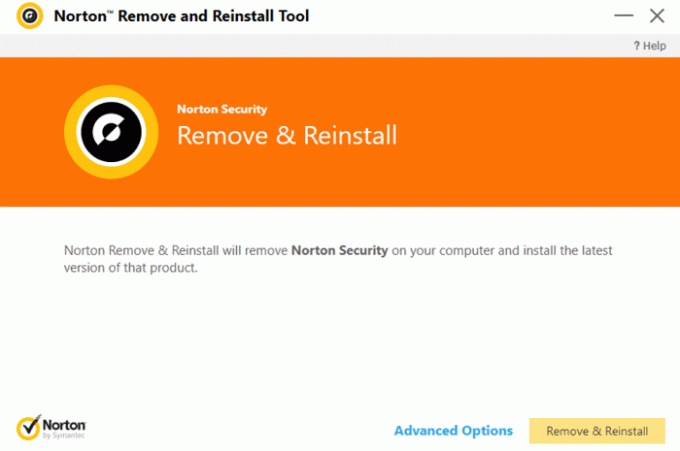
10.Une fois la désinstallation terminée, redémarrez votre PC pour enregistrer les modifications.
11.Supprimer l'outil Norton_Removal_Tool.exe depuis votre ordinateur.
12.Accédez à Program Files et Program Files (x86) puis recherchez les dossiers suivants et supprimez-les (le cas échéant) :
Norton Antivirus
Norton Internet Security
Norton SystemWorks
Pare-feu personnel Norton

13.Redémarrez votre PC pour enregistrer les modifications.
Conseillé:
- Comment changer le pointeur de la souris dans Windows 10
- Comment configurer la connexion Bureau à distance sur Windows 10
- Correction d'une erreur winload.efi manquante ou corrompue
- Comment désinstaller complètement McAfee de Windows 10
Ça y est vous avez appris avec succès Comment désinstaller complètement Norton de Windows 10 mais si vous avez encore des questions concernant cet article, n'hésitez pas à les poser dans la section des commentaires.



